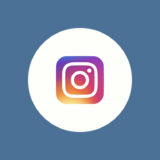インスタグラムのDMで画像を複数枚まとめて送る方法と、複数枚まとめて送られてきた場合の画像の保存方法を紹介します。
この記事で分かること
- インスタのDMで画像を複数枚まとめて送る方法
- 複数枚まとめて送った場合に重なって見えるのはなぜか?
- 画像を複数枚をまとめて送られた場合の保存方法
インスタのDMで画像を複数枚送る方法
インスタグラムのDMで画像を複数枚送る方法は下記の通りです。
1 写真アイコンをタップ
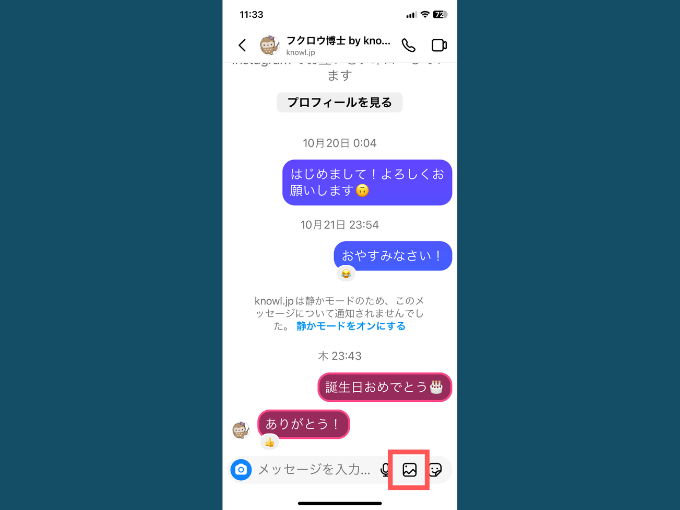
DMを開いて、メッセージ入力欄の右側にある写真アイコンをタップします。
2 送りたい画像を選択する
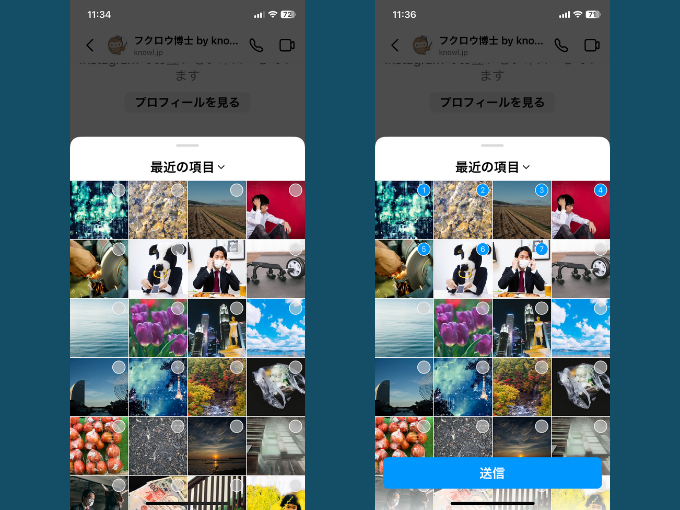
端末に保存されている画像が表示されるので、まとめて送りたい画像を選択します。筆者の環境では同時に100件以上選択できました。
送りたい画像を選択し終えたら、画面下の「送信」をタップしましょう。
重なって送信されるのはなぜ?
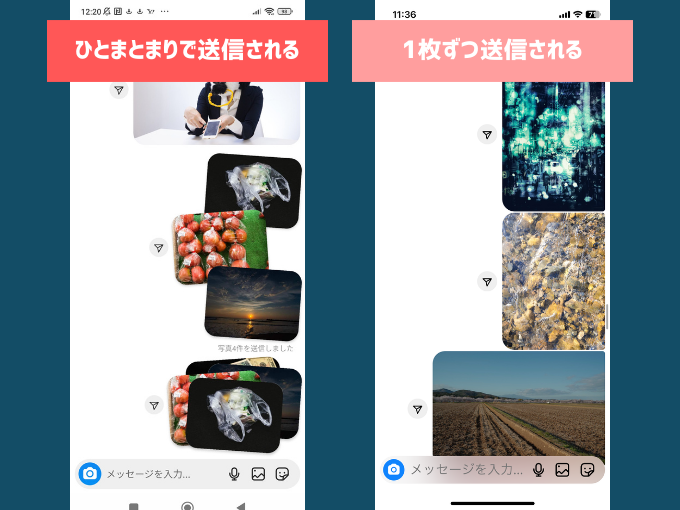
筆者が何度か検証したところ、インスタグラムのDMで複数枚画像をまとめて送った際に、その画像が重なって送信されることがあります。
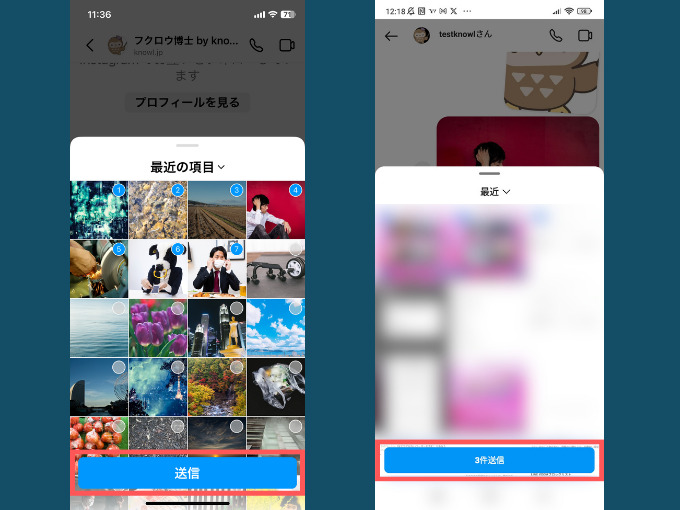
何度か試してみましたが、単なる「送信」ボタンの場合は重ならず、「●件送信」ボタンをタップした場合は画像が重なって表示されました。
iOS(iPhoneなど)/Androidどちらでも重なって表示されることがあったので、使用している端末によるものではないようです。記事作成時点では、新機能として一部ユーザーを対象にテストしている可能性があります。
複数枚画像が送られてきた場合に保存する方法
現状、DMで複数枚送られてきた画像をまとめて保存する方法はないようです。ここでは、1件ずつ保存する方法を紹介します。
1 保存したい画像を選択
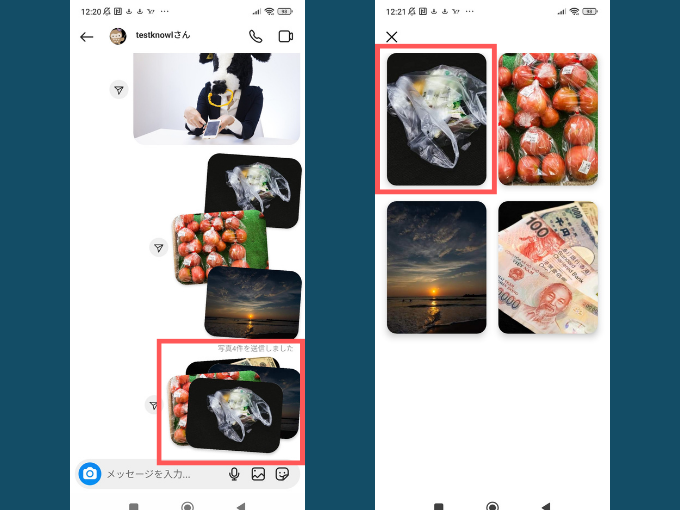
複数枚まとまって送られてきた画像群をタップし、その中から保存したい画像を選択します。
2 画像を保存する
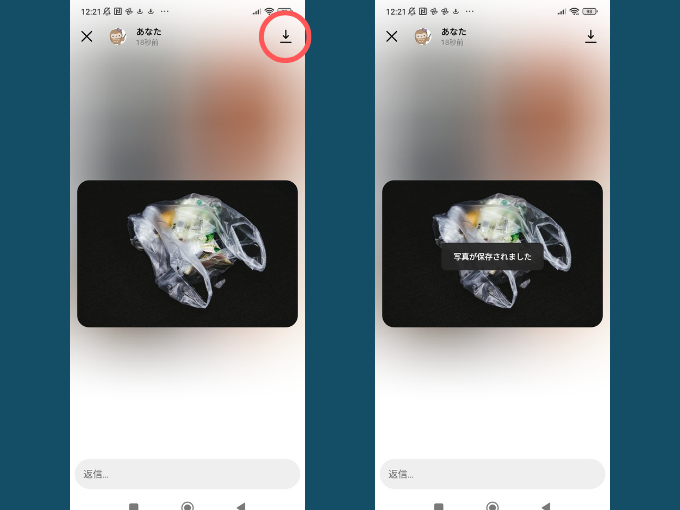
右上の保存アイコンをタップして画像を保存します。「写真が保存されました」と表示されたらOKです。
合わせて読みたい